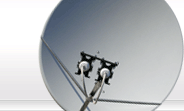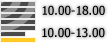Техинфо
Установка и настройка SatStar 2 USB-box для работы со спутниковым Интернетом
После настройки антенны на спутник установки DVB-s USB бокса SatStar-2, необходимо осуществить несложные операции для окончательной настройки.
Драйвера и ПО устанавливайте с диска, идущего в комплекте.
Используйте действующие параметры транспондера для сервиса, которым Вы собираетесь пользоваться (параметры приведённые ниже могут быть недействительные или устаревшие).
Из комплекта установленных вами драйверов запустите программу настройки – «SatStar2».
- Нажмите в любом месте окна программы правой кнопкой мыши и перейдите по ссылке "Configuration"
В данном окне ("Sat Config") необходимо произвести настройки антенны. В левой части окна выбираем нужный спутник, если
его там нет - не беда, оставляем тот который стоит, название значения не имеет. Выставляем настройки конвертора (LNB) - в поле "Type" ставим "Universal". Если стоит DiSEqC-переключатель, выставляем соответствующий порт.
Далее нажимаем на кнопку "Add TP" (добавить транспондер) и вписываем параметры сервиса (частоту, символьную скорость, поляризацию), как показано на рис.2
1)

2)
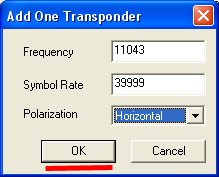
После того, как вписали частоты жмите Lock TP, чтобы убедиться что сигнал есть!
3)

Переходим во вкладку "IP config". Здесь выделяем добавленный нами транспондер и жмём на кнопочку со стрелкой вправо.
4)

Теперь нужно добавить PID (поле "PID Information"). PID выдавался вам вместе с информацией о подписке, уточнить его можно у своего реселлера или у службы тех. поддержки провайдера.
5)

Теперь, когда всё прописали и добавили, жмём кнопку "Start IP" (как показано на рис.4 в верхнем правом углу)
Если всё настроено правильно в поле (что ниже кнопки "Start IP") в разделе "Status" появится надпись Locked
Теперь подключаемся к "наземному" Интернету (АдСЛ, ГПРС, выделенка, диал-ап) и устанавливаем соединение с провайдером (vpn, open vpn, globax и т.п.). Если всё настроено верно, в поле "Data Statistic" Вы увидите входящий по спутнику трафик и скорость закачки.
6)
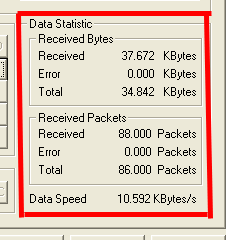
Примечание:
MAC-адрес вашего приёмника виден в левом нижнем углу вкладки "IP Config", если там стоят одни нули, нажмите кнопку "New MAC" и в появившемся окне вновь нажмите "H/W MAC" > OK.
Корпоративный тариф МТС создан для тех людей, кто активно использует мобильную связь. При небольшой абонентской плате абонент получает отличный набор опций и неограниченное время разговоров.
<<< Назад
|
Перепечатка и копирование материалов с сайта запрещены!
|
|